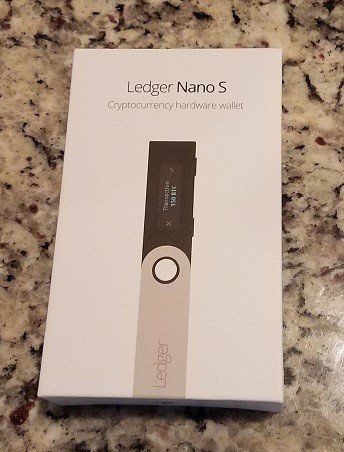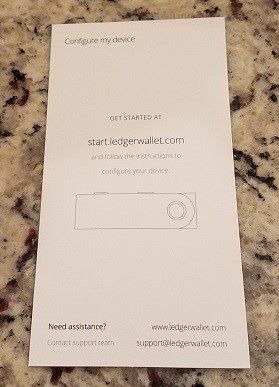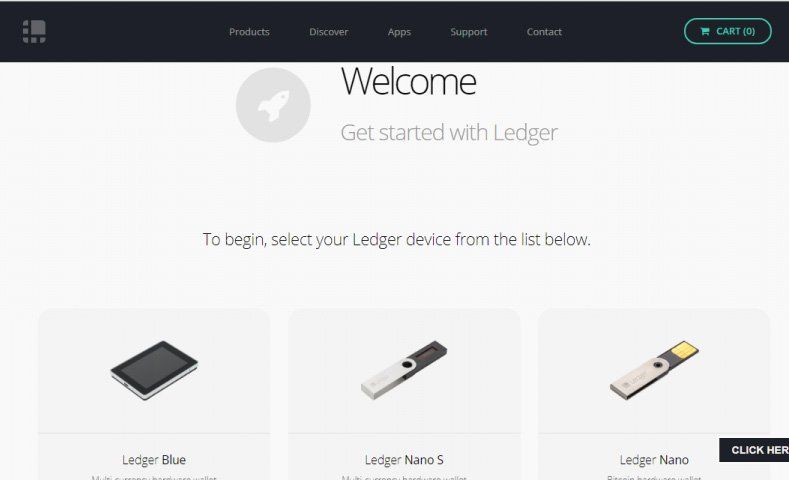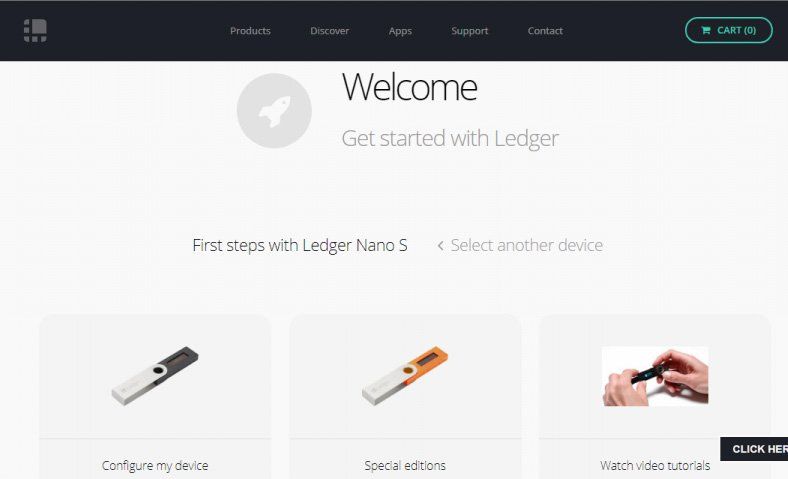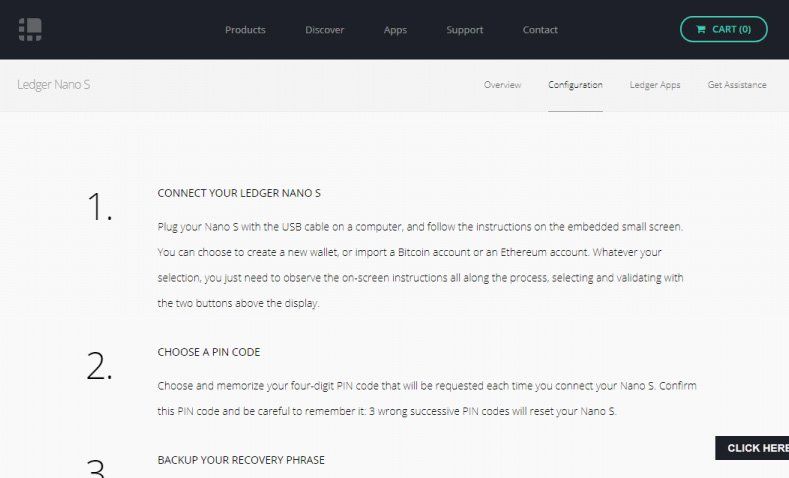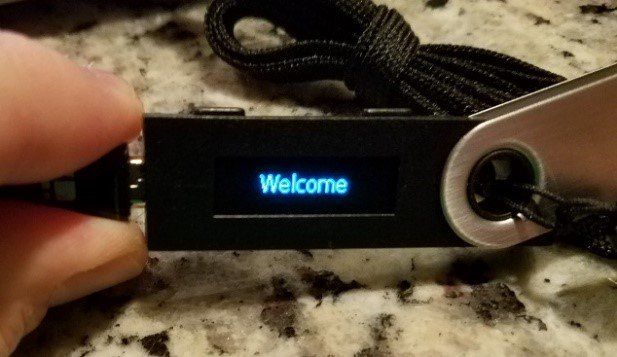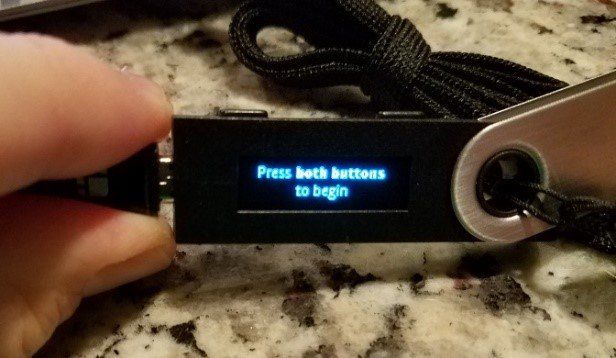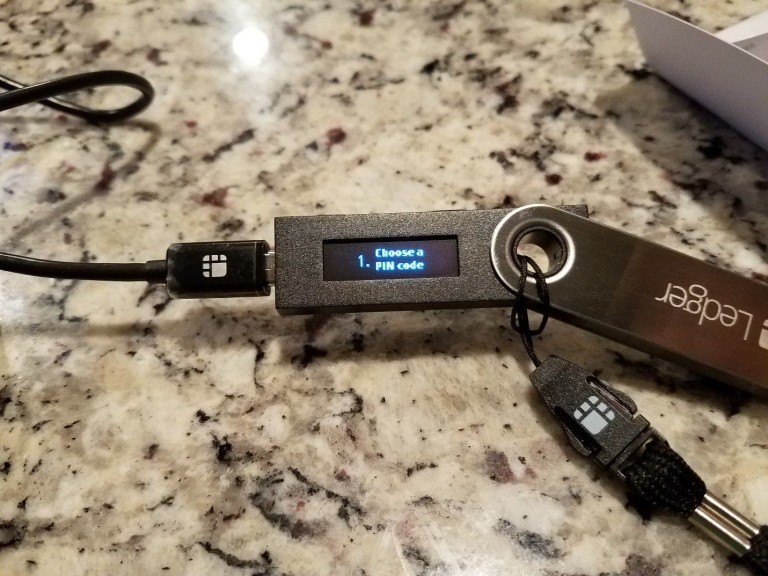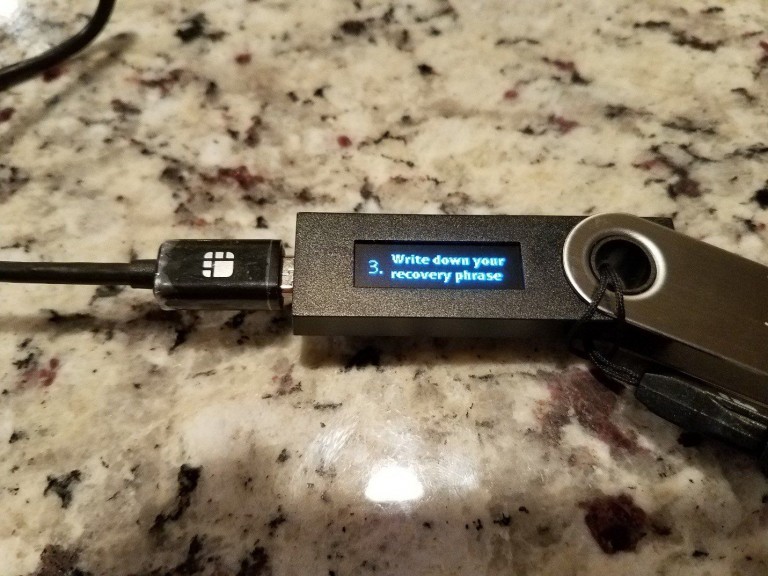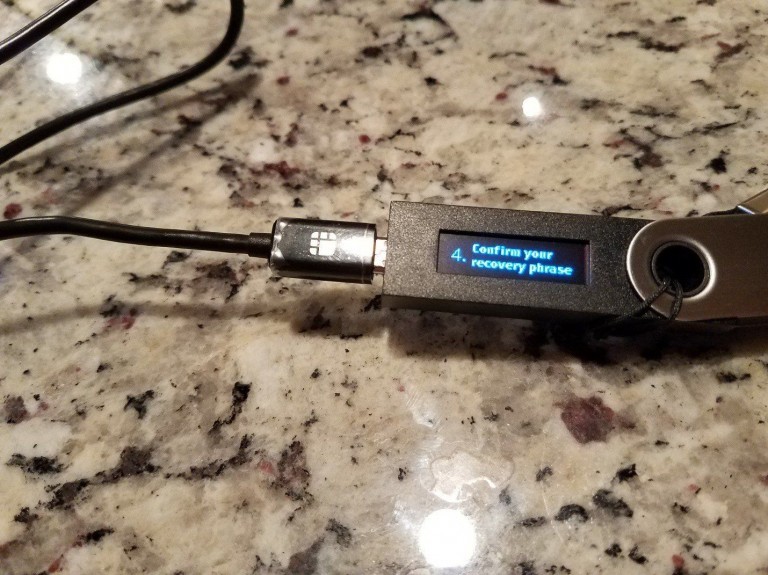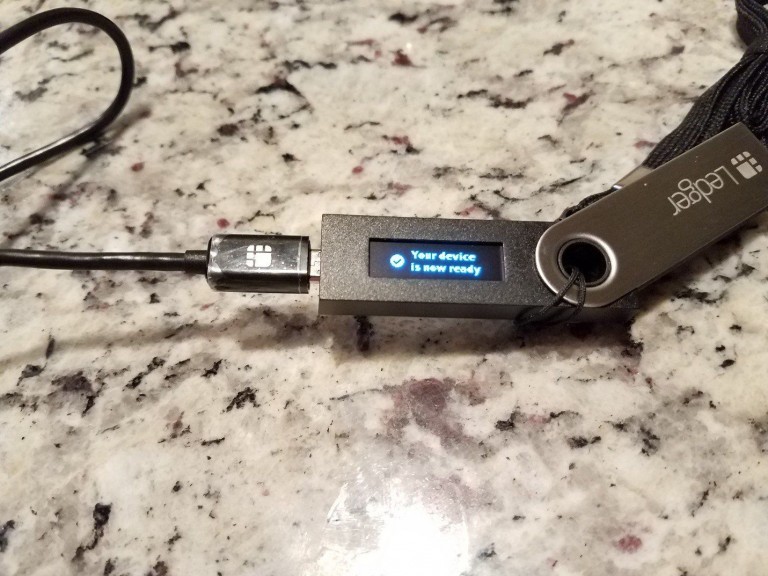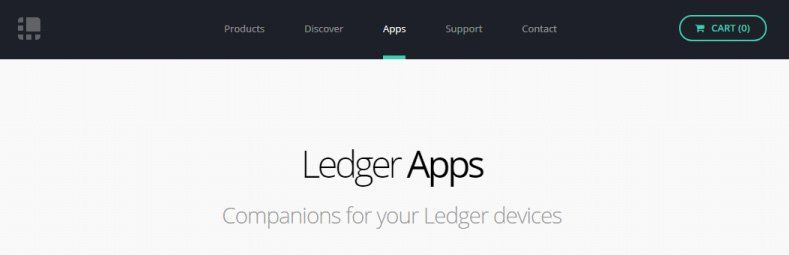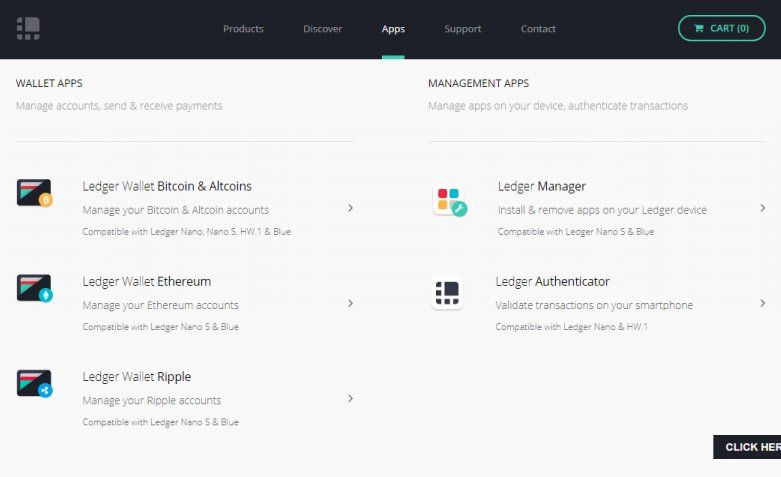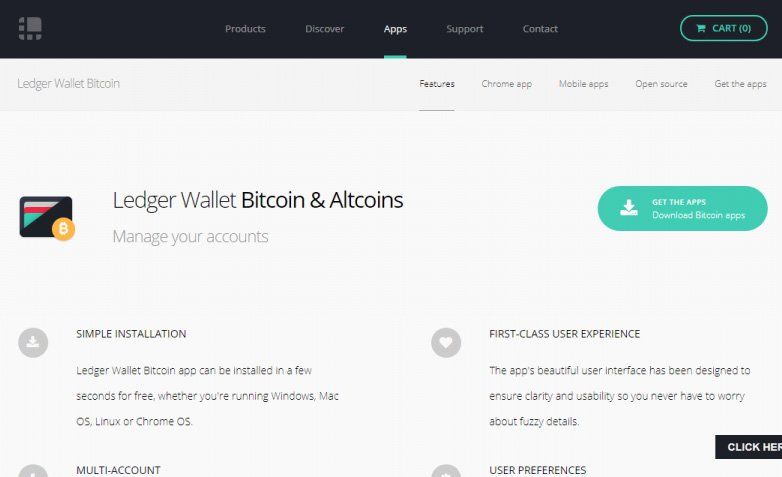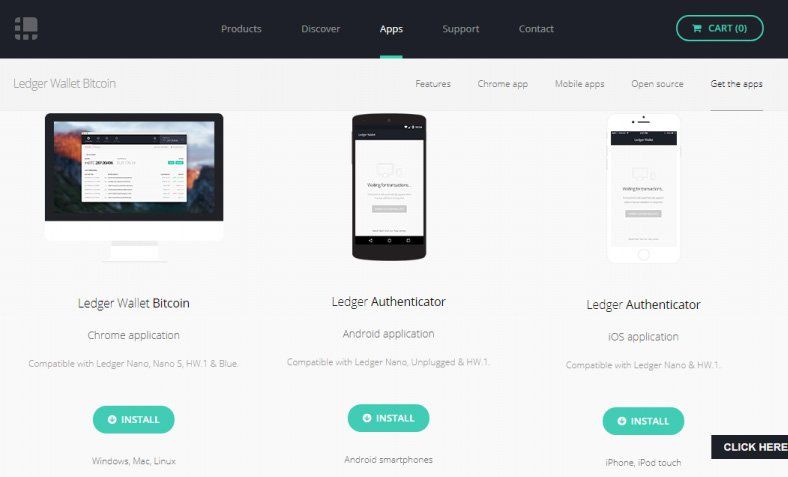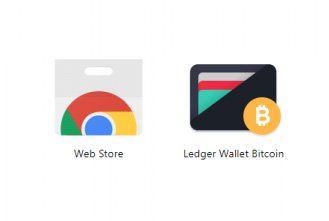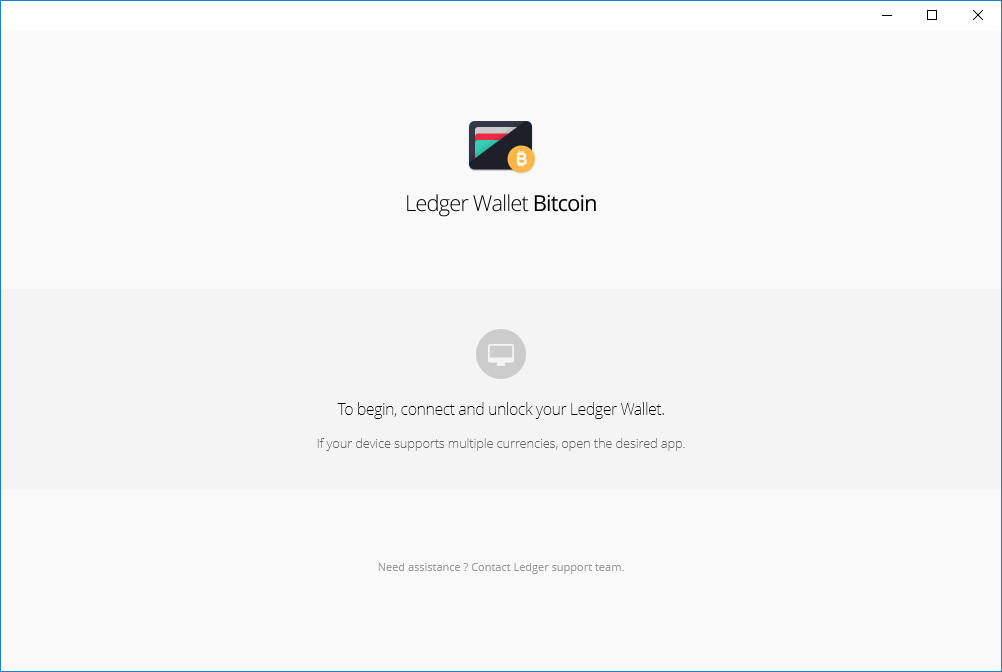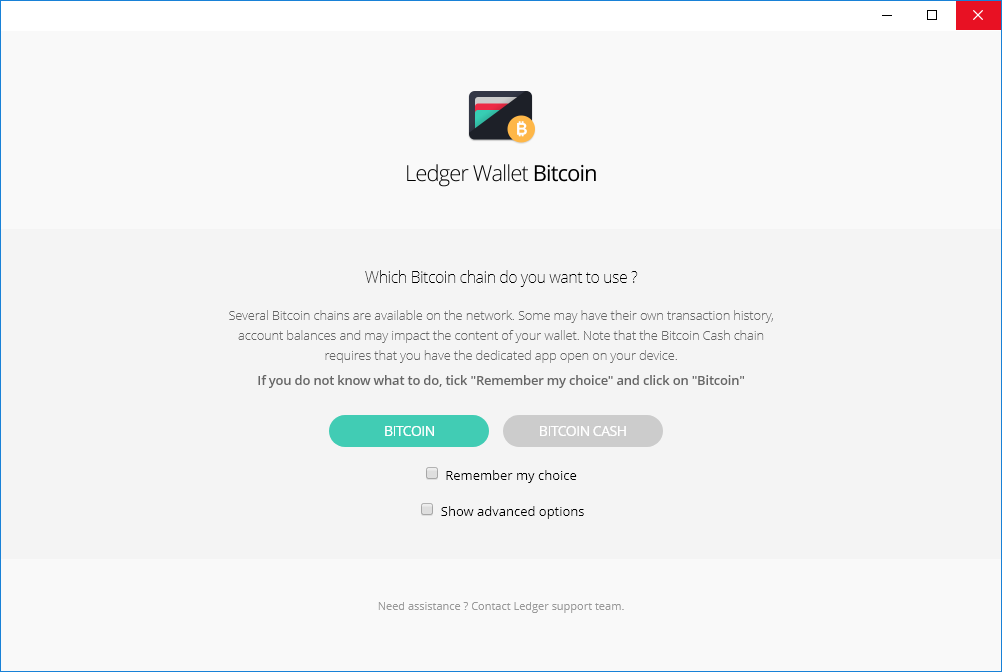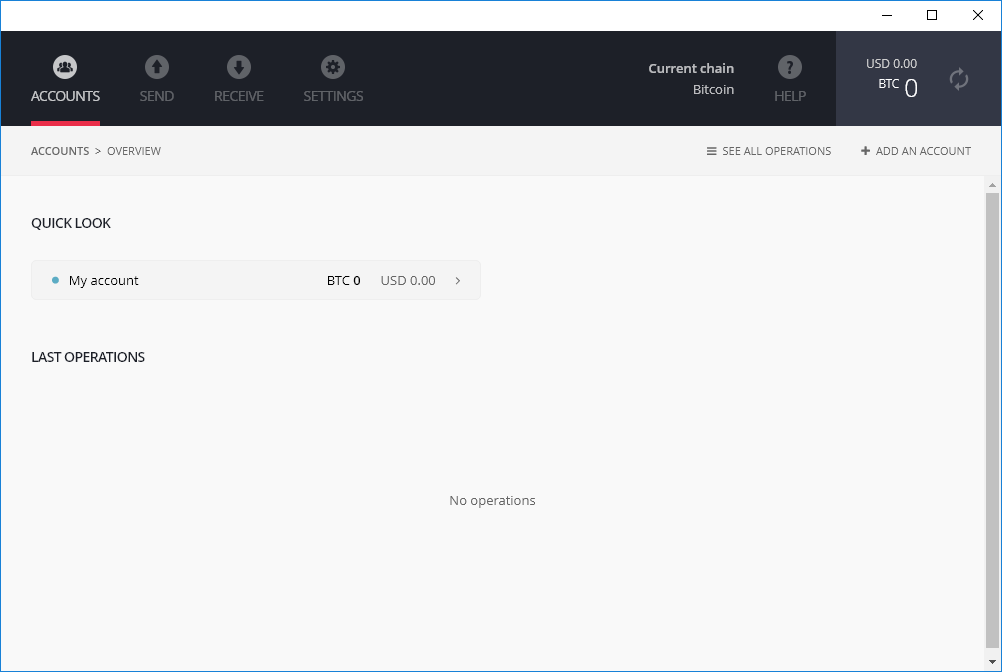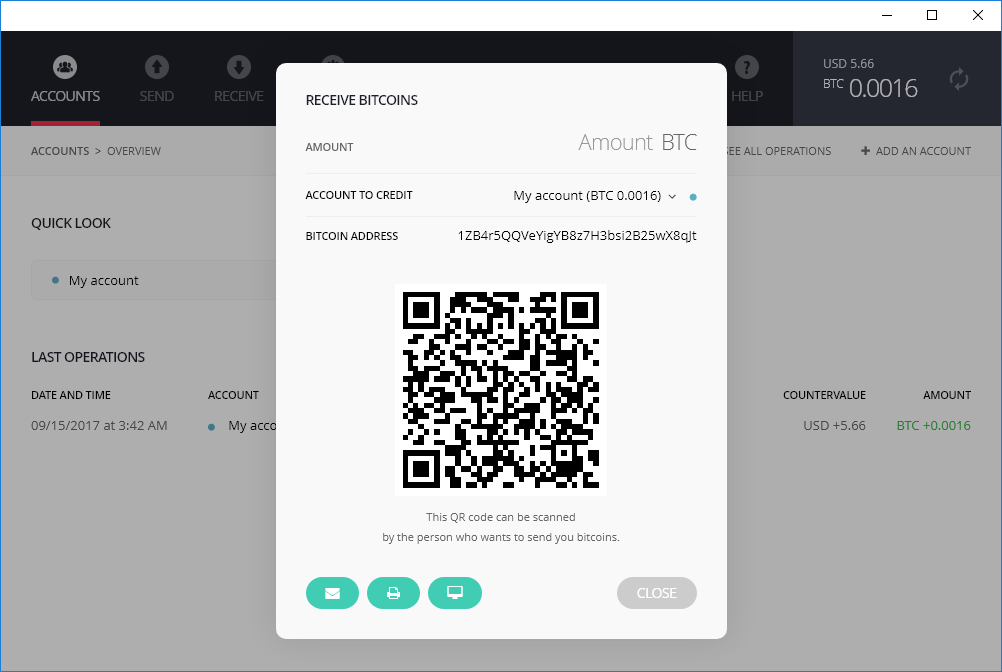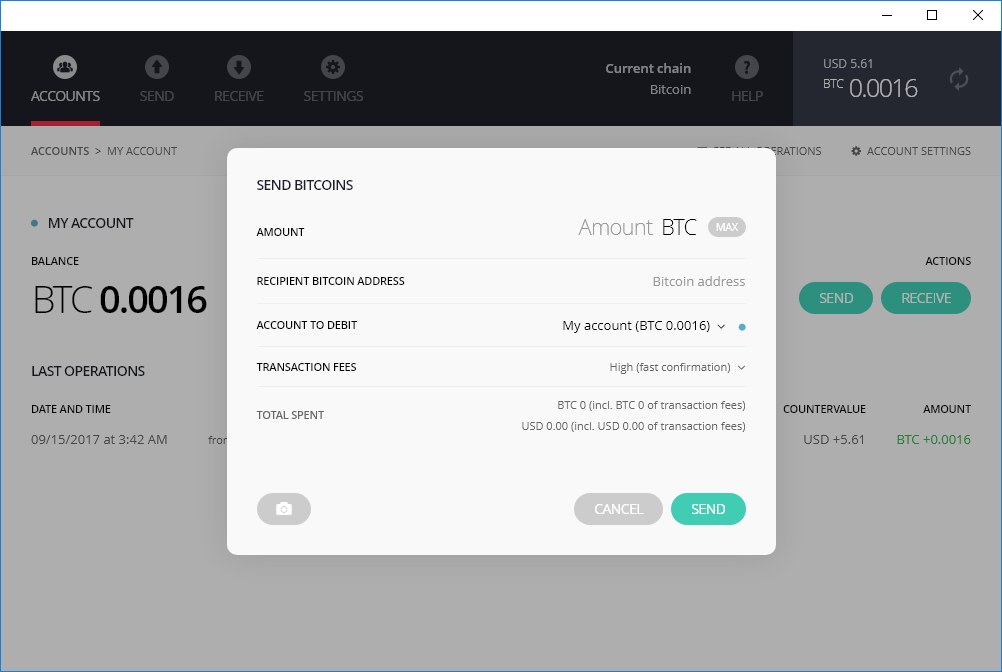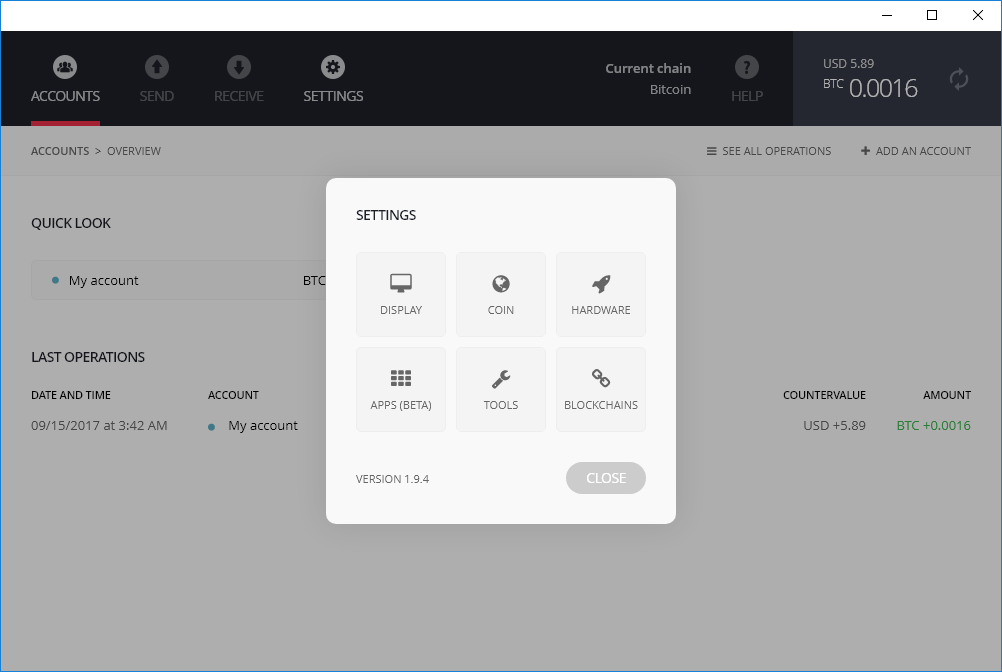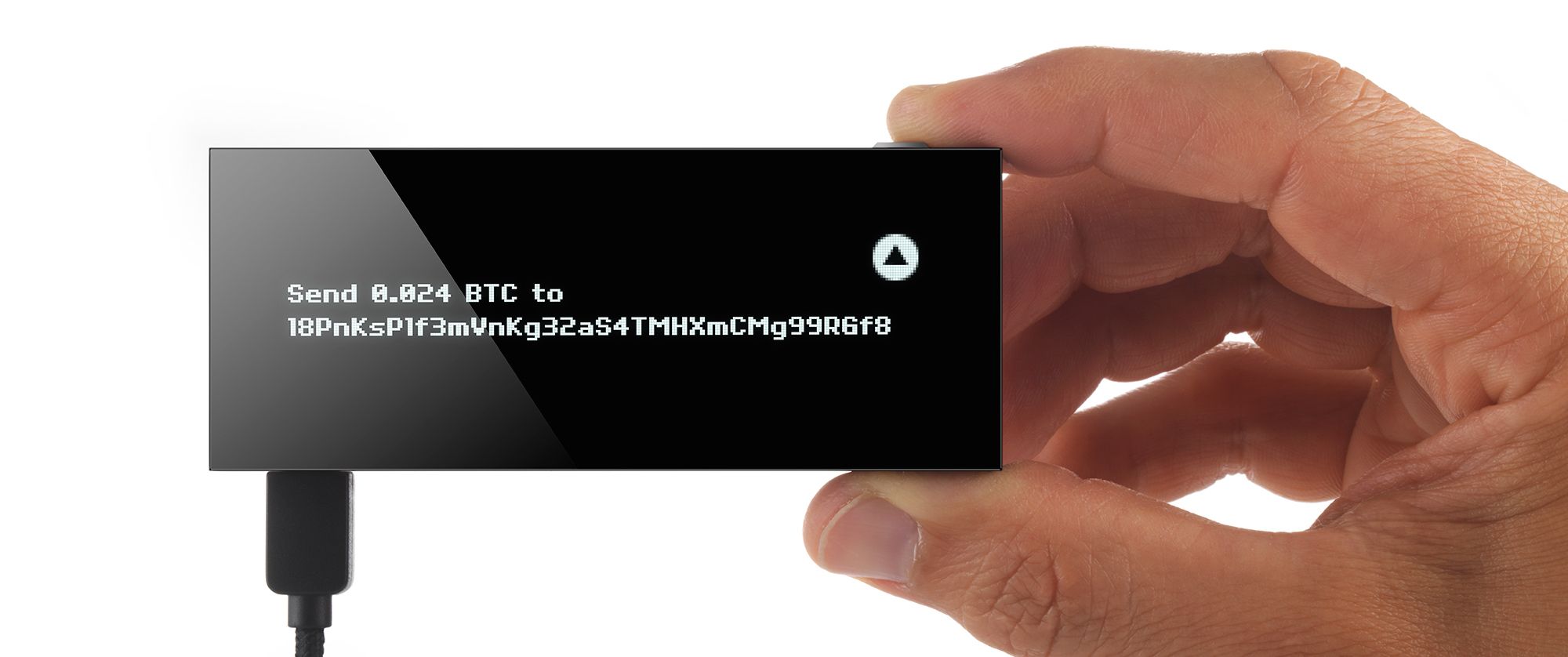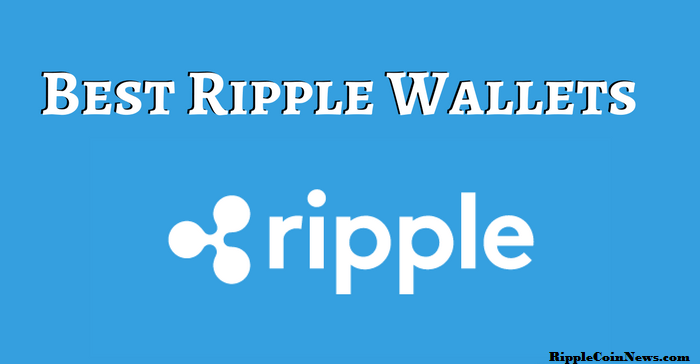Аппаратные кошельки для биткоинов и других криптовалют на сегодняшний день — это наиболее безопасный и надежный способ их хранения.
Они невосприимчивы к вредоносному ПО и их почти невозможно взломать. Экран обеспечивает дополнительную безопасность, проверяя и отображая важные данные кошелька.
Из всех моделей выделяется Ledger Nano S. Многие рекомендуют его как лучший кошелёк для холодного хранения.
Если вы хотите больше узнать о лучших аппаратных биткоин-кошельках, читайте статью Лучшие аппаратные биткоин-кошельки
Но в отличие от работы с обменниками, аппаратный кошелёк требует небольшой настройки. Это может отпугнуть новичков.
Прочитав это руководство, вы перестанете волноваться, поскольку это самая полная инструкция по настройке Ledger Nano S! Сегодня мы будем устанавливать и настраивать биткоин-кошелек.
Где купить и как заказать аппаратный кошелек Ledger Nano S
Покупать устройство следует только у официальных дилеров, крайне не рекомендуем пользоваться сервисами вроде Avito, поскольку на кошельке вы будете хранить свои средства, возможные потери от поддельной продукции гораздо больше чем стоимость самого устройства.
Официальный дилер продукции Ledger, Trezor, KeepKey и CoolWallet на территории России компания Walletz. Заказать Ledger Nano S можно на их сайте https://walletz.ru/.
Распаковка Ledger Nano S
Приятно видеть, что Ledger не поскупился на упаковку. Коробка выглядит великолепно и дизайном похожа на Apple.
Ledger Nano S хорошо закреплен внутри коробки. В комплекте идут несколько аксессуаров, кабель USB и брошюрки.
Также здесь есть очень полезный лист восстановления с кодовой фразой, которая понадобится при первоначальной настройке устройства.
Возможно, самое главное — это лист запуска. В нем содержится инструкция по настройке.
Настройка Ledger Nano S
- Перейдите на start.ledgerwallet.com с помощью Google Chrome и выберите Ledger Nano S. Убедитесь, что вы случайно не выбрали другую версию Nano. И посмотрите на довольно новый Ledger Blue. ?
- Затем нажмите «Configure my device«.
- Вы увидите экран с несколькими вкладками, на которых нужно выбрать конфигурацию.
- Пришло время подключить Nano S! Просто присоедините его к любому USB-порту. На Nano S должны отобразиться сообщения: «Welcome» и «Press both buttons to begin».
- Используйте кнопки “влево/вправо” для изменения значений и для навигации по спискам. Нажмите обе кнопки, если вы хотите «подтвердить/продолжить» или «открыть» приложение. Чтобы начать настройку, нажмите обе кнопки.
- Следующий шаг — это создание PIN-кода. Вы можете ввести в любом месте от 4 до 8 номеров.
- Затем на экране появится фраза восстановления для восстановления кошелька. Она состоит из 24 слов. Нажатие обеих кнопок запустит ввод первого слова, а правая кнопка позволит пролистать до конца.
- Не забудьте записать все слова отдельно! Используйте лист из комплекта или храните их в другом месте в безопасности.
- После того, как вы запишете последнее слово, нажмите обе кнопки — появится следующее сообщение. Это может занять некоторое время, так как будут проверяться все слова в правильной последовательности, поэтому будьте терпеливы.
- Правильно введя слова, появится сообщение “Processing…”, а затем небольшая галочка, подтверждающая, что ваше устройство готово. Ура!
- Нажмите обе кнопки — появится следующий экран. Теперь давайте загрузим биткоин-кошелек с веб-сайта Ledger.
Настройка биткоин-кошелька
- На веб-странице Ledger нажмите «Apps» в меню.
- Затем выберите “Ledger Wallet Bitcoin & Altcoins”.
- Нажмите “Get the apps”.
- Выберите приложение Chrome, так как, скорее всего, для работы с кошельком вы будете использовать компьютер.
- Почти всё готово. Теперь нажмите на приложение “Ledger Wallet Bitcoin”.
Поздравляем! Теперь у вас установлено приложение Wallet!
Использование Ledger Bitcoin Wallet
- На Nano S нажмите обе кнопки, чтобы перейти в кошелёк BTC. Теперь ваш браузер должен показать экран приложения. Выберите «Bitcoin«.
- Вы попадете в приложение кошелька, которое покажет количество BTC, которое у вас есть, и даст возможность отправлять и получать монеты.
- Ваш кошелек будет пуст, пока вы не переведете на него несколько BTC. Для получения биткоинов найдите адрес на вкладке «Receive«, или QR-код, который позволит отправлять BTC на этот кошелек.
- На вкладке «Receive» есть информация о сумме, адресе получателя, а также о вариантах оплаты транзакции. В нижней части находится опция камеры, если вы хотите отсканировать чей-то QR-код, чтобы отправить BTC таким образом.
- На вкладке «Settings» есть несколько различных параметров, включая «Display», «Coin», «Hardware», «Apps» (в Beta-версии), «Tools» и «Blockchains».
- Display покажет ваш BTC в любом формате, который вам нужен: части BTC, Биты, миллионные доли, обычно называемые Satoshi или Sat. Здесь также есть обменные курсы в предпочитаемой валюте, в зависимости от региона, в котором вы сейчас находитесь.
- Coin показывает количество подтверждений, которые потребуются для отправки из вашего кошелька (чем меньше, тем лучше, иначе могут возникнуть проблемы).
- Есть возможность установить комиссии за транзакции по умолчанию, от высоких (быстрое подтверждение) до низких (медленное подтверждение).
- «Hardware» показывает, какая версия ОС стоит на кошельке, и есть ли для неё обновления.
- «Apps» (все еще в бета-версии) сейчас работает только с BitID. Это еще одна защита идентификации, которую в настоящее время пытаются реализовать разработчики. Подробная информация появится, когда опция наконец будет завершена.
- «Tools» показывают информацию о приложениях, в том числе настройки, которые мы только что установили.
- «Blockchains» — просто вернет вас на главный экран, где вы можете выбрать Segwit или Legacy Bitcoin.
ПОЗДРАВЛЯЕМ, У ВАС ЕСТЬ ПОЛНОСТЬЮ НАСТРОЕННЫЙ БИТКОИН-КОШЕЛЕК НА LEDGER NANO S!
Если вы оставались в стороне, потому что боялись настройки Ledger Nano S, то теперь можете легко справиться с этим самостоятельно. Чтобы получить дополнительную информацию или приобрести Ledger Nano S, нажмите здесь.
Помимо биткоинов, есть другие кошельки, которые придётся настроить для хранения токенов ERC-20 и альткоинов.
Если вы хотите больше узнать о том, как хранить биткоины, альткоины и токены ERC-20 на Ledger Nano S, читайте статью Как хранить биткоины, альткоины и токены ERC-20 на Ledger Nano S

Над статьями работает команда авторов, переводчиков и редактор. На сайте команда Privatefinance.biz публикует информационные статьи, обзоры, рейтинги, гайды о торговле на финансовых рынках и инвестировании, рекомендации по выбору брокера и инструментов инвестирования, актуальные новости из мира финансов.
Почта для связи с нами: [email protected]
 PrivateFinance
PrivateFinance